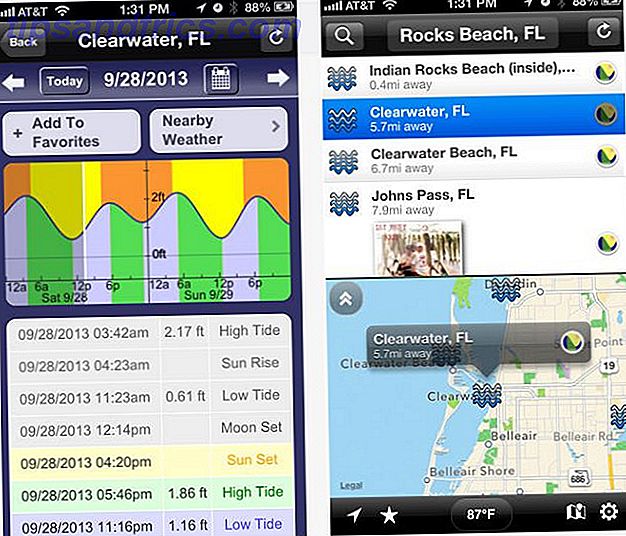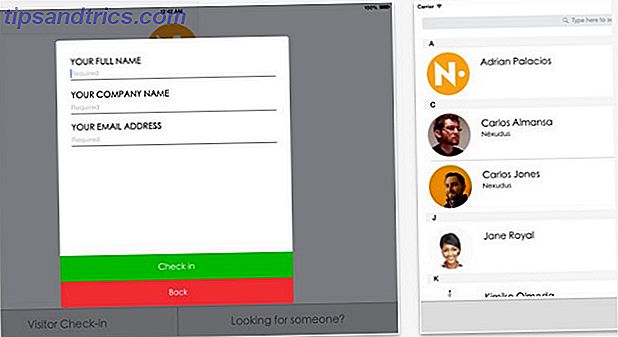Haben Sie jemals Ihren Browser der Wahl geöffnet und wurden mit einer bizarr aussehenden Startseite oder einer unansehnlichen Toolbar am oberen Rand der Seite begrüßt? Diese Veränderungen scheinen durch Magie und ohne Vorwarnung zu geschehen. Im schlimmsten Fall können sie das Browsen auf einen Crawlvorgang verlangsamen und auf fast jeder von Ihnen besuchten Seite Anzeigen schalten. Daher sollten Sie sie in Ihrem Browser löschen. Glücklicherweise können Sie Ihren Browser mit nur ein paar Minuten Ihrer Zeit und einem scharfen Blick wieder auf den neuesten Stand bringen. Diese Anleitung behandelt Chrome unter Windows, da es sich um den Browser handelt, mit dem die meisten Probleme zu haben scheinen.
Wie kommt dieses Zeug hier auf jeden Fall?
In der Regel werden diese problemverursachenden Programme nicht absichtlich vom Benutzer installiert, sondern eher durch Tricks. Hier ist ein Beispiel. Sie haben dieses Bild wahrscheinlich schon einmal gesehen:

Ja, das ist das Ask Toolbar-Installationsprogramm, das zusammen mit Oracle's Java geliefert wird. Wie Sie sehen können, bietet diese Symbolleiste einem Benutzer nur Funktionen, die er an anderer Stelle leicht finden kann. Moderne Browser können das Web durchsuchen, indem sie einfach in die Adressleiste tippen und manuell Verknüpfungen zu Seiten wie Facebook und Wetter unterhalb der Adressleiste erstellen.
Der schlimmste Teil von allem ist, dass die Boxen bereits überprüft sind - und jedes Mal, wenn Java aktualisiert wird, was oft der Fall ist, muss der Benutzer daran denken, die Kästchen noch einmal zu deaktivieren. Und Gott bewahre, wenn Sie vergessen, diese Kästchen des Todes zu deaktivieren, entfernen Sie die Toolbar Get Rid der lästigen Browser Toolbars mit Toolbar Cleaner [Windows] Get Rid der lästigen Browser Toolbars mit Toolbar Cleaner [Windows] Vielleicht ist es ein Trend, der ist schnell zurückkommen, oder einfach Zufall und Pech meinerseits, aber ich habe eine alarmierende Menge neuer Freeware-Anwendungen gesehen, die mit Toolbars ausgeliefert werden. Der einzige Browser ... Read More ist ein absoluter Horror.
Da es sogar ein legitimes Programm wie Java-Bundles in diesem Müll für Sie ist, ist es kein Wunder, dass viele Benutzer ihre Browser im Laufe der Zeit geplagt finden. Ob Sie sicher sind, dass Sie von diesen Programmen betroffen sind oder nur einen Wellness-Check-up durchführen möchten, hier finden Sie drei Stellen, an denen Sie überprüfen können, ob Chrome vollständig sauber ist.
Erweiterungen
Erweiterungen in Chrome sind oft die Ursache für unerwünschtes Verhalten. Glücklicherweise sind sie einfach an einem Ort zu finden. Klicken Sie einfach oben rechts in Chrome auf die Menüleiste (die drei Balken), erweitern Sie dann "Extras" und klicken Sie auf "Erweiterungen". Von hier aus sehen Sie eine Liste aller in Ihrem Browser installierten Erweiterungen. Diejenigen, die du absichtlich installiert hast, sind wahrscheinlich nicht der Übeltäter, also suche nach etwas, das fehl am Platz erscheint.
Ein großer Hinweis ist die Nachricht "von Drittanbietern installiert" unter einer Erweiterung - dies zeigt an, dass etwas anderes als Sie es installiert haben. Oft haben diese Erweiterungen auch das generische Symbol "Puzzleteil" - aber nicht immer.

Es gibt keinen Grund, dass etwas auf Ihrem Computer bleibt, das Sie nicht autorisiert haben. Daher ist es eine gute Idee, sie zu entfernen.
Wenn Sie an einer Erweiterung interessiert sind, suchen Sie Hilfe: Im Chrome Web Store können Nutzer Erfahrungsberichte zu Erweiterungen hinterlassen. Wenn andere Nutzer dies nicht gut bewerten, werfen Sie sie einfach weg. Eine weitere wertvolle Ressource ist die Website sollte ich es entfernen? Die Website ermöglicht es Ihnen, jedes Programm zu suchen Wissen, welche Software deinstallieren soll, sollte ich es entfernen? Wissen, welche Software deinstallieren soll, sollte ich es entfernen? Hier bei MakeUseOf haben wir viele Artikel veröffentlicht, die Software überprüfen und hervorheben, mit der Sie Anwendungen vollständig und sauber von Ihrem System deinstallieren können. Ein Problem, auf das viele von Ihnen stoßen, ist nicht zu wissen, welche ... Lesen Sie mehr und sehen Sie, was es tut, woher es normalerweise kommt und welcher Prozentsatz der Benutzer es entfernt hat. Es ist sehr hilfreich, wenn Sie sich nicht als ein guter Richter über die Integrität eines Programms betrachten.

Die Standardsuchmaschine
Obwohl Sie eine schattige Erweiterung entfernt haben, durch die Anzeigen in Ihren Browser eingefügt wurden, bleiben möglicherweise weiterhin Spuren vorhanden. Der nächste Ort, an dem Sie überprüfen können, ob Chrome in Ordnung ist, sind die Suchmaschineneinstellungen.
Klicken Sie im Erweiterungsmenü, das Sie gerade besuchten, auf "Einstellungen" auf der linken Seite des Menüs. Es wird eine Liste mit Einstellungen angezeigt, für die wir uns jedoch erst jetzt interessieren - "Suche". In einer Dropdown-Liste können Sie Ihren Favoriten auswählen. Wenn es nicht etwas ist, das wie Google, Bing oder Yahoo! Wiedererkennbar ist, dann ändern Sie es in das, was Sie bevorzugen.

Ein optionaler Folgeschritt ist, den oder die anstößigen Suchanbieter vollständig zu entfernen. Wählen Sie "Suchanbieter verwalten" und ganz rechts neben dem Namen eines Anbieters wird ein X angezeigt. Klicken Sie darauf, und der Anbieter wird poof.

Warum ist dieser Schritt wichtig? Wenn Sie wie oben erwähnt etwas in die Adressleiste eingeben, bei der es sich nicht um eine Webadresse handelt, sucht Chrome automatisch nach der Standardsuchmaschine. Außerdem versuchen einige dieser Suchmaschinen, Google nachzuahmen. Wenn Sie also in Eile sind, merken Sie möglicherweise nicht, was Sie tatsächlich verwenden.
Wenn es sich bei dieser Suchmaschine um eine fehlerhafte Suchmaschine handelt, verwenden Sie sie immer dann, wenn Sie auf diese Weise im Internet suchen. Da diese Suchanbieter in der Regel mit einer Flut von Anzeigen gefüllt sind, sind sie besser in Ruhe gelassen.

Die Startseite
Ähnlich wie bei der Standardsuchmaschine ändern viele bösartige Erweiterungen Ihre Standardhomepage. Für diesen Schritt sollten Sie zwei Spots in Chrome überprüfen:
Besuchen Sie zunächst den Abschnitt "Bei Start" in den Chrome-Einstellungen. Klicken Sie auf "Seiten festlegen", wenn "eine bestimmte Seite oder einen bestimmten Seitensatz öffnen" ausgewählt ist, und stellen Sie sicher, dass keine davon seltsam aussieht. Wenn sie es tun, entferne sie und setze sie zurück, was immer du willst.

Zweitens, wählen Sie unter den "Aussehen" -Kopf in den Einstellungen, um die Home-Taste zu zeigen. Auch wenn die hier aufgelistete Seite für Sie seltsam aussieht, ändern Sie sie und Sie können loslegen.

Alles sauber!
Mit diesen einfachen Schritten haben Sie Ihren Browser von allen unerwünschten Abfällen gereinigt. Dies wird die meisten Probleme dieses Typs beseitigen; Wenn sie bestehen bleiben, müssen Sie möglicherweise die Programmliste in Windows aufrufen, um zu sehen, ob sie auf Ihrem Computer statt nur im Browser installiert ist, oder vielleicht noch drastischere Maßnahmen ergreifen. 4 Schritte zur vollständigen Entfernung von störender oder schlechter Software [Windows] 4 Schritte zur vollständigen Beseitigung von problematischer oder schlechter Software [Windows] Wir hatten alle dieses Programm, egal was wir probiert haben, es würde nicht verschwinden. Oder vielleicht wussten Sie nicht einmal, was Sie versuchen sollten, und dachten, Sie wären einfach mit diesem lästigen Programm festgefahren ... Lesen Sie mehr. Und glücklicherweise sieht die Zukunft in diesem Bereich gut aus, da Google bald eine Richtlinie erlassen wird, die diese Erweiterungen von Drittanbietern standardmäßig blockiert. Sobald dies vorhanden ist, wird eine viel geringere Menge an Spam-Erweiterungen in freier Wildbahn erscheinen. Bis dahin haben Sie das Wissen, Chrome eigenständig zu verwalten.
Haben Sie besonders böse Browsererweiterungen erlebt? Was sind Ihre besten Strategien, um gebündelte Software zu vermeiden? Ton in den Kommentaren ab!
Bildquelle: Geoffrey Whiteway über Stockvault.net